Как конвертировать файлы HEIC в JPG в Windows
Что нужно знать
- Использование приложения: загрузите и установите CopyTrans HEIC для Windows.
- Перейдите к любому файлу HEIC на вашем компьютере. Щелкните его правой кнопкой мыши и выберите Конвертировать в JPEG с помощью CopyTrans.
- Использование веб-сайта: в веб-браузере перейдите в HEICtoJPEG Веб-сайт. Выбирать Загрузить файлы. Затем выберите файл для преобразования.
В этой статье объясняется, как конвертировать файлы HEIC в формат JPG в Windows. Этот процесс можно выполнить с помощью приложения или веб-сайта. Эта информация применима к Windows 10, Windows 8 и Windows 7. Пользователи Mac должны следовать разные руководящие принципы по конверсии.
Конвертируйте файл HEIC с помощью CopyTrans HEIC для Windows
HEIC, также известный как Файлы HEIF, полезный формат, но иногда вам нужно Файлы JPG. CopyTrans HEIC для Windows - это программный плагин для Windows 10, Windows 8 и Windows 7. Вот как им пользоваться.
Через веб-браузер перейдите в https://www.copytrans.net/copytransheic
-
Выбирать Скачать.

Установите программный пакет.
-
После установки перейдите к любому файлу HEIC, хранящемуся на вашем ПК, затем щелкните его правой кнопкой мыши и выберите Конвертировать в JPEG с помощью CopyTrans.
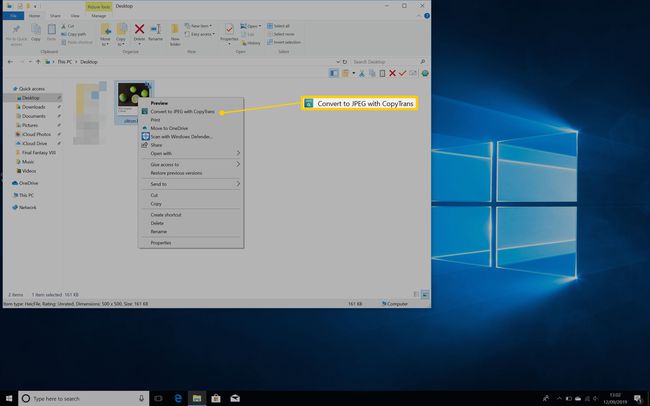
Подождите, пока файл завершит преобразование.
Как конвертировать HEIC в JPG с HEICtoJPEG
Другой формой конвертера HEIC является HEICtoJPEG. Это веб-сайт, поэтому вам не нужно беспокоиться об установке нового программного обеспечения для преобразования файлов. Вот как им пользоваться.
По соображениям безопасности не рекомендуется использовать его для частных семейных фотографий. На веб-сайте говорится, что файлы удаляются через час, но к загрузке чего-либо всегда следует подходить осторожно.
Через веб-браузер перейдите в https://heic2jpeg.com
-
Выбирать Загрузить файлы, затем выберите файл, который хотите преобразовать.

Подождите, пока файл закончит преобразование.
Зачем конвертировать файлы HEIC в JPG
Если файлы HEIC лучше файлов JPG, зачем их конвертировать?
Совместимость - большая часть причины здесь. Не все программы для редактирования изображений совместимы с файлами HEIC (включая Adobe Photoshop), и манипулировать файлами JPG намного проще.
Некоторые веб-браузеры также не могут просматривать файлы HEIC, предпочитая традиционные JPG. Точно так же старые операционные системы, а также другие, такие как Chrome OS, плохо работают с файлами HEIC. Лучше всего иметь возможность преобразовать эти файлы во что-то, что может увидеть и использовать каждый.
Отправка файлов по электронной почте через приложение iOS Mail автоматически преобразует файлы HEIC в JPG. Часто это самый простой способ сделать это.
